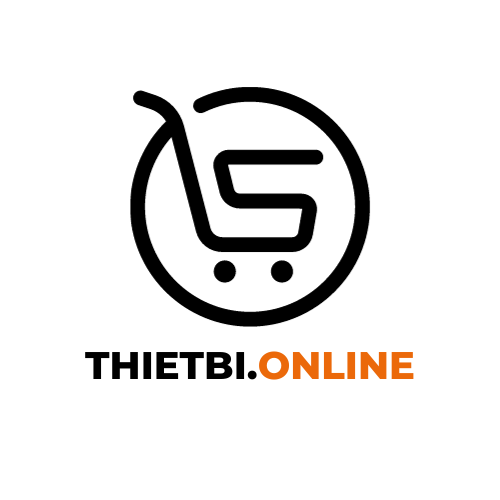Chưa có sản phẩm trong giỏ hàng.
Tin tức
Bật mí cách sửa chuột máy tính không di chuyển được ngay tại nhà
Hầu hết các loại chuột máy tính đều có đèn tín hiệu được thiết kế ở phía dưới hoặc trên thân chuột. Chức năng của đèn này không chỉ giúp người dùng xác định xem chuột đã được kết nối thành công với máy tính hay chưa mà còn thông báo thông qua việc kết nối với cổng USB trên máy tính. Thông thường, khi đèn của chuột sáng, điều này cho biết người dùng đã có thể bắt đầu sử dụng. Tuy nhiên, một số người dùng gặp phải tình trạng lỗi khi mặc dù đèn sáng nhưng chuột không hoạt động. Hãy cùng tìm hiểu cách sửa chuột máy tính không di chuyển được ngay bài viết sau nhé!

Sử dụng cổng USB khác
Nếu bạn đã cắm dây vào cổng USB nhưng chuột vẫn không hoạt động, có thể cổng USB bị lỏng hoặc tiếp xúc kém. Trong trường hợp này, hãy thử chuyển sang cắm vào một cổng USB khác ngay bên cạnh vị trí cũ.

Khởi động lại máy tính
Một trong những phương pháp đơn giản nhất để khắc phục vấn đề này là khởi động lại máy tính của bạn. Điều này có thể giải quyết các vấn đề khi chuột không di chuyển được hoặc bị đơ. Trong một số trường hợp, máy tính của bạn có thể đang chạy quá tải, hoặc có thể đã xảy ra xung đột với các phần mềm làm cho driver chuột không hoạt động đúng cách.
Bạn có thể làm điều này bằng cách nhấn tổ hợp phím Alt + F4 và chọn “Restart” để khởi động lại, hoặc nhấn nút Reset trên CPU của máy tính.

Gỡ cài đặt driver trên chuột máy tính
Nếu sau khi thử các phương pháp trên mà vấn đề vẫn tiếp tục, bạn có thể thử gỡ bỏ Driver của chuột trên máy tính.
Bước 1: Nhấn Start và chọn Run.
Bước 2: Trong cửa sổ Run hãy nhập devmgmt.msc và nhấn Enter để có thể mở Device Manager.
Bước 3: Sau đó hãy khởi động lại máy tính.
Cách 2 (Dành cho Windows 10):
Bước 1: Trên Windows 10, nhập “Device” vào ô tìm kiếm hoặc gõ “Device Manager”.
Bước 2: Trong mục “Mice and other pointing devices”, click chuột phải vào thiết bị chuột và chọn “Uninstall device”.
Bước 3: Sau khi gỡ bỏ driver của chuột, bạn khởi động lại máy tính. Trên Windows 10, khi khởi động lại hệ điều hành, thường sẽ tự động cập nhật lại driver mới cho thiết bị.
Vệ sinh đầu USB và đầu cắm USB
Chuột bị đơ và không hoạt động có thể do lâu ngày không vệ sinh cổng USB trên máy tính và đầu cắm USB của chuột. Để tránh tình trạng này, hãy nhớ thường xuyên vệ sinh máy tính và chuột để đảm bảo quá trình sử dụng diễn ra mượt mà hơn.

Phần cảm quang của chuột đã bị chặn
Nếu bạn đang sử dụng chuột laser, có thể phần cảm quang bị chặn do dính vào vật thể khi di chuột. Để kiểm tra, hãy lật chuột lên và xem có vật thể lạ nào kẹt bên trong không.
Chuột của bạn đã bị hỏng
Nguyên nhân tồi tệ nhất có thể là chuột của bạn đã hỏng nên không di chuyển được. Để tăng tuổi thọ của chuột khi sử dụng, bạn có thể áp dụng các biện pháp sau:
- Tắt chuột khi không sử dụng.
- Hạn chế tháo ra tháo vô đầu USB của chuột.
- Đối với chuột không dây, thay thế pin định kỳ.
- Sử dụng cẩn thận để tránh rơi, va đập hoặc để vật lạ đè lên chuột

>> Tham khảo: Mua phụ kiện máy tính giá rẻ tại Thiết Bị Online
Qua đây là những cách sửa chuột máy tính không di chuyển được ngay tại nhà của bạn. Tuy nhiên, nếu các cách này không được có thể chuột của bạn đã bị hỏng và cần được thay thế. Bạn có thể đến các trung sửa chữa hoặc các trung tâm bảo hành để khắc phục trường hợp này. Ngoài ra nếu như chuột bạn đã hư và không còn cách nào khác để khắc phục thì Thiết Bị Online-đơn vị cung cấp các thiết bị công nghệ với giá tốt cũng là lựa chọn để bạn lựa chọn chuột mới cho PC nhà bạn